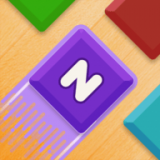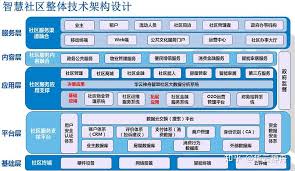如何在我的电脑中定位calc.exe文件
在日常使用电脑的过程中,计算器(calc.exe)是一个不可或缺的工具。无论是进行简单的数学运算还是复杂的科学计算,calc.exe都能提供极大的便利。然而,有时候我们可能会遇到无法快速找到这个应用程序的情况。本文将从多个维度出发,详细介绍如何在你的电脑中查找calc.exe文件。
一、通过开始菜单查找
最简单直接的方法是通过windows的开始菜单来查找calc.exe。以下是具体步骤:
1. 点击开始按钮:位于屏幕左下角,通常带有windows标志。
2. 输入“计算器”:在开始菜单的搜索框中输入“计算器”或“calc”。
3. 选择计算器应用:搜索结果中会出现“计算器”应用程序,点击它即可启动calc.exe。
二、使用文件资源管理器
如果希望直接找到calc.exe文件的存放位置,可以使用文件资源管理器进行查找。
1. 打开文件资源管理器:按下win+e快捷键,或者右键点击开始按钮选择“文件资源管理器”。
2. 导航到系统目录:通常情况下,calc.exe位于c:⁄⁄windows⁄⁄system32文件夹中。在文件资源管理器的地址栏输入该路径,或者逐级导航至该目录。
3. 查找calc.exe:在system32文件夹中,找到并双击calc.exe文件即可启动计算器。
三、通过命令提示符或powershell
对于熟悉命令行操作的用户来说,通过命令提示符或powershell查找并启动calc.exe也是一种高效的方法。
1. 打开命令提示符或powershell:按下win+r快捷键,输入cmd或powershell,然后按enter键。
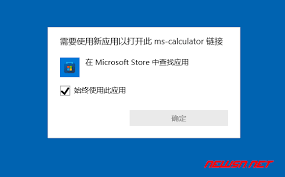
2. 输入命令:在命令提示符或powershell窗口中,输入“calc”并按enter键。系统将自动查找并启动calc.exe。
四、使用windows搜索功能
windows自带的搜索功能也能帮助我们快速找到calc.exe文件。
1. 打开搜索:点击任务栏上的搜索框,或者按下win+s快捷键。
2. 输入“calc.exe”:在搜索框中输入“calc.exe”。
3. 选择文件:搜索结果中会显示calc.exe文件的路径,点击它可以直接打开计算器,或者右键点击选择“打开文件位置”来查看calc.exe所在的文件夹。

五、注意事项
- 权限问题:在访问system32文件夹时,如果遇到权限不足的问题,可以尝试以管理员身份运行文件资源管理器或命令提示符。
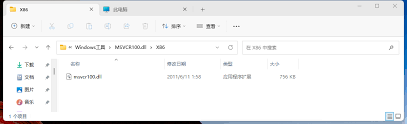
- 系统位数:对于64位windows系统,calc.exe通常位于system32文件夹中。对于32位应用程序的兼容性,还有一个syswow64文件夹,但calc.exe不会存放在这里。
- 恶意软件:确保你查找和启动的是系统自带的calc.exe文件,避免运行任何来源不明的可执行文件,以防止恶意软件的感染。
通过以上方法,你可以轻松地在你的电脑中查找并启动calc.exe文件。无论是通过开始菜单、文件资源管理器、命令行还是windows搜索功能,都能满足你的需求。希望这篇文章对你有所帮助!
- 2025-07-17
- 2025-07-17
- 2025-07-17
- 2025-07-17
- 2025-07-16
- 2025-07-16
- 2025-07-15
- 2025-07-15
- 2025-07-15
- 2025-07-15
- 2025-07-14
- 2025-07-14
- 2025-07-14
- 2025-07-13
- 2025-07-13